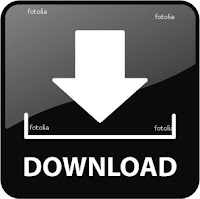1. Langkah pertama ini tentunya
membuka browser kamu dulu ya (bisa IE atau internet explorer, Mozila
Fireox, bisa juga opera, terserah kamu)… kemudian masukkan alamat
urlnya, www.mail.yahoo.com,

sesaat kemudian akan muncul halaman yahoo mail, pastikan halamannya seperti gambar di bawah ini
2.
Perhatikan pada halaman sebelah kanan, jika nanti kamu sudah mendaftar
dan ingin membuka email, maka masukkan id yahoo dan password kamu, lalu
klik Sign in.
Tapi karena kamu belum mendaftar, dan belum mempunya Id yahoo dan pasword, silahkan klik saja tombol
Sign Up yang berada pada bagian bawahnya tombol
sign in, terkadang juga berada di bagian atas, pokoknya cari saja yang bertuliskan
Sign Up atau Daftar , jika tidak ada tombol
Sign up bisa juga menggunakan tombol
Create New Account. Tombol Sign up dan Create new Account sama fungsinya yaitu untuk membuat akun yahoo atau mendaftar di yahoo.com.


3. Sesaat setelah kamu klik Sign Up
atau Create New Account, akan muncul halaman berisi formulir
pendaftaran pada email yahoo seperti pada gambar di bawah ini.
lalu
kamu tinggal masukkan data-data identitas diri kamu susuai kolom yang
telah disediakan. di bawah ini saya beri contoh cara pengisiannya.
Mohon di perhatikan, gambar di bawah ini hanya contoh, jika nama kamu
bukan Martono ya jangan diisi martono
Penjelasan pengisian :
a. untuk pengisian kolom ‘alternate email’ dikosongkan
saja tidak apa-apa, atau kalau mau bisa diisi dengan alamat email teman
yang bisa dipercaya. Karena email alternatif ini berfungsi jika kamu
nanti lupa dengan pasword kamu, maka pasword kamu nanti bisa direset
(didapatkan) lewat email alternatif yang kamu masukkan tadi. Untuk
pilihan pertanyaan, tinggal pilih saja (sudah disediakan, jadi tidak
perlu bikin pertanyaan) dan jawabannya masukan sendiri, bagian itu
fungsinya juga sama dengan email Alternate. Yaitu untuk mereset
password jika kamu lupa dengan pasword kamu, maka pertanyaan yang kamu
pilih tadi akan muncul, dan kamu masukkan jawabn yang kamu buat tadi
untuk membuat password baru.
b.
Masukkan code capta pada kolom yang disediakan, maksudnya yahoo meminta
memasukkan code seperti itu adalah untuk menjaga keamanan server yahoo
dari mesin spam. karena mesin spam tidak bisa membaca code capta,
kecuali hanya manusia. jika code capta sulit dibaca, klik klah icon dua
panah bengkok di sebelah kiri kode capta. maka nanti kode capta akan
berubah menjadi bentuk yang lain. jika masih sulit, klik lagi sampai
gampang dibaca.
4. Jika data pribadi kamu sudah diisi semua, klik pada Tombol Kuning Bertuliskan [ create my account ].
jika kolom isian formulir telah kamu isi dengan benar, maka sesaat
kemudian, jendela konfirmasi akan muncul, seperti gambar di bawah ini.
Klik tombol Continue, untuk melanjutkan proses selanjutnya.
5. Sesaat kemudian akan
diarahkan ke kontak masuk email kamu.. disitu pasti ada satu pesan
masuk… isinya dari pihak yahoo.com sendiri, biasanya ucapan selamat
datang atau menikmati,
ketika pertama kali masuk email akan ada jendela pertanyaan seperti gambar di bawah ini, Klik tombol
[ I've used email before ] 
dan jika masih muncul jendela seperti ini lagi, Klik Tombol [x] pada bagian pojok nya.
6. untuk membuka email, klik pada
Inbox,
perhatikan pada gambar point nomor 5,
di atas sudah saya beri tanda lingkaran. setelah kamu klik pada In
Box, akan muncul daftar email yang ada di In Box. Untuk melihat isi
email nya, klik pada pada Subjeknya email yang ingin kamu buka. agar
lebih jelas perhatikan gambar di bawah ini.
Cara mengirim email
7. Untuk cara mengirim email. klik pada Tombol New, berada di side bar sebelah kanan (perhatikan gambar di bawah ini).

8. setelah kamu klik pada tombol New, sesaat kemudian kamu akan
menjumpai kolom untuk menuliskan email kamu., perhatikan gambar di
bawah ini. masukkan alamat email teman kamu pada kolom
To ; , kolom
CC dikosongkan saja,
kolom Subjek
sebagai tema atau judul surat, dan kolom paling bawah yang lebar sekali
itu untuk menuliskan isi surat atau email yang ingin dikirimkan. jika
sudah diisi semua, tekan Tombol
Send

9. jika email atau surat kamu
terkirim, akan di tandai seperti gambar di bawah ini. di bagian bawah
terdapat dua kolom. itu merupakan tawaran, apakah kamu mau menyimpan
alamat email yang barusan kamu kirimi surat atau tidak, kalau ya,
masukkan
nama depan dan nama belakang, kemudian klik OK

10. jika sudah selesai melakukan aktifitas pada email kamu, Klik pada
tombol Sign out sebelum kamu menutup browser kamu, sebagai antisipasi
untuk keamanan akun yahoo kamu.

11. Alhamdulillah sekarang email kamu sudah jadi. dan apabila nanti
kamu ingin membuka lagi. tahapannya, buka alamat www.mai.yahoo.com
pada browser kamu, entah itu Mozila fire fox atau Internet Explorer.
kemudian masukkan alamat email dan password yang kamu buat tadi.
kemudian klik Sign In.

Perlu diketahui, alamat website atau situs berbeda dengan alamat
email. contoh alamat situs www.ridwanaz.com, sedangkan alamat email
martononingrat@yahoo.com , bukan www.martono@yahoo.com . karena saya
beberapa kali menjumpai seseorang yang ingin membuka email atau
mengecek isi emailnya malah memasukkan seperti ini
www.martononingrat@yahoo.com pada address bar browser nya, jelas saja
yang muncul error.
semoga panduan cara membuat email di yahoo di atas dapat kamu pahami, dan tentunya bermanfaat bagi yang membutuhkan.
Ada tiga jenis layanan email yang tersedia di internet, yaitu sebagai berikut.
1. POP Mail
Ini adalah sejenis layanan yang memungkinkan setiap email yang masuk ke
dalam mailbox di server computer dapat ditampung di computer local dan
Anda dapat membacanya saat koneksi internet tidak terhubungkan. Jenis
email ini bisa didapatkan bagi Anda yang memiliki koneksi internet dari
rumah atau kantor.
Kelebihan POP Mail
Kemampuannya untuk dibaca secara offline/ tidak terhubung dengan
internet. Anda hanya perlu masuk ke server POP Mail lalu download semua
surat yang masuk dan membacanya kemudian. Jenis email ini dapat dibuat
dengan menggunakan program client email seperti Outlook Express.
Kekurangan POP Mail
Pengecekan email tidak dapat dilakukan di sembarang tempat, hanya bisa
dilakukan di rumah atau kantor yang sudah dipasang program ini
sebelumnya.
2. Web Based Email
Jenis email ini paling banyak digunakan oleh kita karena selain
pembuatannya yang mudah juga gratis disediakan oleh berbagai situs,
seperti yahoo, gmail, lycosmail, dll.
Kelebihan Web Based Email
Pengecekan email dapat dilakukan kapan saja dimana saja. Bila tak ada
computer, bisa dilakukan pengecekan melalui handphone. Sangat mudah!
Kekurangan Web Based Email
Pengecekan email harus selalu terhubung dengan internet. Bila memiliki
paket koneksi internet unlimited tentu tak menjadi masalah berapa pun
jumlah email yang diterima. Namun, bagi mereka yang tidak memiliki
koneksi seperti itu, akan memerlukan biaya berlebih karena penggunaan
internet yang cukup lama di warung internet.
3. Email Forwarding
Jenis email ini cukup bermanfaat bagi Anda yang memiliki banyak akun
email. Pada dasarnya email ini adalah layanan email yang meneruskan
email yang dikirim pada kita ke akun email lain yang dimiliki.
Kelebihan Email Forwarding
Tidak perlu memberitahukan alamat email yang baru kepada teman atau
kerabat karena pesan yang masuk akan diterima setelah diteruskan dari
akun email kita yang sebelumnya. Email yang baru dapat disembunyikan
keberadaannya karena surat akan tetap sampai ke kita berkat alternatif
email yang kita miliki.
Kekurangan Email Forwarding
- Cara : mengecek , mengirim, membalas email
mengecek email :
Bila anda sudah
memiliki
email di @corporate.co.id silahkan cek email anda di halaman depan blog
ini secara langsung. Di sudut kanan atas ada form untuk login ke email
anda.
Fasilitasnya : free pop3, free imap, 6GB kapasitas email, mobile view, dll.
Untuk mendapatkan email @corporate.co.id silahkan request di web ini
dengan memberikan comment di posting ini, dengan format :
Nama lengkap :
Username yg diinginkan :
Email valid :
(mengapa
alamat email valid anda diminta? Karena saya akan memberikan password
email anda ke alamat email tersebut. Bila email anda tidak valid anda
tidak akan menerima details tentang email anda)
Terbatas hanya bagi 200 orang saja.
mengirim email :
cari icon 'Compose' atau 'New Message' nanti disitu ada box yg ada
tulisan 'To' nya, kamu ketik aja alamat email yg kamu tuju lalu dalam
box 'Subject' kamu ketik judul email kamu. Kalau mo menambahkan file
(lampiran dr file lain) seperti gambar, document dr software tertentu
(word,Excel, dll) bs click icon 'Attachment' nanti tinggal browse file
yg mau di lampirkan lalu click 'Attach file' lalu tinggal tulis isi
email di box yg tersedia lalu click 'Send'...
membalas email:
- Klik pesan untuk membukanya.
- Klik tombol "Balas" yang berada di atas Kotak Masuk. Jika Anda ingin membalas ke setiap orang
yang menerima email (jika Anda adalah anggota kelompok yang menerima
email tersebut), klik panah bawah di samping kanan tombol Balas, lalu
pilih "Balas Ke Semua." Dengan cara ini, balasan Anda akan dikirim
kepada semua penerima pesan asli dan juga ke pengirimnya.
- Jendela Tulis akan terbuka. Jika Anda ingin menambah lagi penerima lainnya, Anda dapat mengetikkan alamat email tambahan.
Tergantung pada pengaturan "Tindakan Pesan" (lihat kotak di bawah),
Anda akan melihat semua, sebagian, atau tanpa pesan asli si pengirim
(pesan yang sedang Anda balas) di jendela Tulis. Untuk menyesuaikan
pengaturan ini:
- Klik "Opsi" di sudut kanan atas halaman Yahoo! Mail Anda
- Di bawah "Manajemen" klik "Preferensi Umum."
- Anda dapat memilih, apakah Anda akan menyertakan semua, sebagian
atau tanpa pesan asli dalam pesan balasan Anda. Jika Anda membuat
perubahan,klik tombol "Simpan" di sudut kiri atas atau bawah.
Jika Anda memilih untuk menyertakan pesannya, Anda akan melihatnya
di jendela Tulis dengan simbol ">" yang diulang di bawah margin
kirinya.
- Ketik balasan Anda. Jika Anda memilih untuk menyertakan pesan asli
si pengirim dalam balasan Anda, Anda dapat mengetik di bagian atasnya,
di bawahnya, atau bahkan di dalam
pesan si pengirim itu sendiri -- untuk merespons secara ringkas pada
bagian-bagian yang berbeda dari email mereka. Lihat contoh di bawah
ini. Klik kursor di mana saja untuk mulai mengetik.
Saran: Agar balasan Anda mudah
dibaca, tekan Enter beberapa kali untuk menambahkan spasi. Dalam contoh
ini, kami klik kursor setelah tanda tanya, lalu tekan Enter dua kali
untuk menjawab pertanyaan: >selama tiga tahun. Omong-omong, bagaimana kabarnya Mike? Mike baik-baik saja! Nanti saya sampaikan salam kamu. >Kami kangen sama dia. Rumah tempat dia tinggali dulu yaitu
- Klik "Kirim" untuk mengirim balasan Anda.
Catatan: Jika Anda harus
berhenti ketika Anda sedang menulis pesan, klik tombol "Simpan Draf" di
samping kanan "Kirim." Dengan cara ini, pesan yang belum selesai Anda
buat akan disimpan ke dalam map Draf. Lanjutkan lagi ketika Anda ingin
menyelesaikannya.
Catatan: Sebelum meninggalkan komputer, sebaiknya klik link "Sign Out" di bawah tulisan "Selamat Datang,
nama Anda." Dengan demikian, tidak ada yang bisa menggunakan (atau menyalah-gunakan) account Anda sewaktu Anda pergi.
- Istilah – istilah di email
*Address
Alamat email yang anda miliki.
*Address book atau contacts
Istilah untuk daftar nama danalamat email pada sebuah program email client.
*Attachment
istilah untuk melampirkan dokumen-dokumen tertentu yang akan dibawa pada saat email itu dikirim.
*BCC
system email yang memungkinkanpenggunanya melakukan pengiriman email yang sama ke banyak alamat.
*Bounce email
Email yang tidak terkirim kepenerimanya dan masuk ke mailbox anda.
*cc
melakukan pengiriman email yangsama ke banyak alamat. Beda dengan bcc, cc in tidak menyembunyikan alamat penerima lainnya.
*Delivery Receipt
Pengirim menerima info bahwapenerima email telah mendowload email yang dikirim dan telah disimpan di mail clientnya.
*Distribution
list atau mailing list atau groups Fasilitas ajang pertukaran informasi antar sesama.
*Domain
Penamaan dalam dunia internet
*Draft
Tulisan yang belum dikirim.
*Exchange server
Untuk membuat email server.
*Filters
Penyaring email yang masuk, Seperti email porno, penipuan, promosi.
*Folder
Partisi tempat penyimpanan email yang diterima.
*Forward
Melakukan penerusan sebuah email ke penerima lain.
*Header
Kepala email, berisi informasi penting mengenai server apa, jam berapa, darimana email itu.
*HTML Email
Email yang berisikan gambar dan teks.
*IMAP
Metode pengaturan email yang anda terima.
*Inbox
Kotak surat
*Junk mail
Email sampah, email yang dianggap tidak perlu bahkan menggangu sipenerima.
*Mailbox
Untuk menyatakan sebuah account email dengan kafasitas penampungan tertentu.
*Mail Client
Program penarik dan pengirim email.
*Mail Server
Perangkat server atau pc untuk melayani dan proses pengiriman dan penerimaan email.
*Mail Transper Agent (MTA)
Sistem yang bertugas meneruskandan menghantarkan pesan email.
*Outbox
Tempat penampungan sementara email yang mau dikirim.
*Outlook
Nama program mail client yang ada pada operating system windows
*Plain-text mail
Email yang hanya teks saja.
*POP3
Protokol yang digunakan untuk proses penerimaan email.
*Preview Pane
Halaman yang digunakan untuk membaca email tanpa harus membuka satu halaman baru.
*Sent items
Nama dari sebuah folder pada program mail client.
*Signature
Identitas pengirim yang harus selalu dituliskan di akhir pesan email.
*SMTP
Sebagai protocol yang mengatur pengiriman pesan email.
*Vacation messege
Untuk menginformasikan kepada pengirim email bahwa anda sedang tidak bisa membaca email.
*Web based Email
Halaman web khusus untuk melayani anda untuk mengirim dan menerima email. WBE ini Milik yahoo, Gmail, dll.
1. Perhatikan siapa yang akan menerima email ini. Menulis email
ke teman tentu berbeda dengan menulis email ke client atau ke atasan
atau pada orang yang belum dikenal. Selalu lebih aman menggunakan
bahasa Indonesia yang baik dan benar, hindari bahasa chatting/sms
seperti: ga, kalo, dst. Kecuali jika Anda benar-benar yakin yang
menerima email Anda tidak bermasalah dengan istilah tersebut.
2. Gunakan salam, ada beberapa cara:
a. Assalamualaikum, (jika kita yakin yang menerimanya adalah muslim)
b. Yth Pak Fulan, (ini yang paling formal)
c. Pak Fulan ysh, (formal juga)
c. dh, (cara paling singkat, dh=dengan hormat)
d. Pak Fulan,
3. Jangan pelit menggunakan kata-kata: "tolong", "terimakasih".
4. Gunakan emoticon jika perlu untuk mencegah salah paham.
5. Perhatikan penggunaan tanda seru (perintah) dan KATA DENGAN HURUF KAPITAL (berteriak).
6. Sebelum mengirim, baca ulang untuk mengecek.
Mailing List adalah sarana komunikasi berupa diskusi yang
memanfaatkan email sebagai medianya. Untuk dapat bergabung ke sebuah
mailing list, seseorang harus mendaftarkan emailnya untuk berlangganan
mailing list tertentu. Apabila seseorang sudah berlangganan mailing
list, maka ketika ada anggota mailing list yang mengirimkan email ke
mailing list maka semua anggota mailing list akan menerima email
tersebut.
Rumahweb, sebagai provider layanan sewa hosting, menyediakan fitur
Mailing List yang dapat dibuat melalui control panel hosting. Pada
tulisan bagian pertama ini akan dipaparkan langkah demi langkah
bagaimana anda dapat membuat mailing list.
- Langkah pertama silakan anda melakukan login ke account hosting
anda melalui control panel hosting. Kemudian dari icon-icon menu yang
ada, silakan anda mengklik Mail.
- Setelah itu pada Mail Manager Main Menu silakan pilih Mailing List.
- Kemudian akan ditampilkan halaman Mailing List Maintenance.
Untuk menambahkan mailing list baru, silakan klik pada link Add Mailing
List.
- Pada halaman Add Mailing List, berturut-turut silakan mengisi
nama Mailing List, Password, dan Domain dimana Mailing List akan aktif
dan dapat diakses dari Internet. Setelah selesai silakan klik tombol
Create.
- Setelah itu akan ditampilkan hasil dari proses pembuatan Mailing List baru tersebut. Anda bisa mengklik link Go Back.
- Untuk melakukan pengelolaan Mailing List yang anda buat dengan mengklik link Edit.